Wenn Sie ein Abonnement des Magazins 'DATENBANKENTWICKLER' besitzen, können Sie sich anmelden und den kompletten Artikel lesen.
Anderenfalls können Sie das Abonnement hier im Shop erwerben.
LINQPad: LINQ, C# und VB einfach ausprobieren
Es ist doch etwas nervig, wenn man mal eben ein paar LINQ-Abfragen testen möchte oder auch C#- oder VB-Code. Immer wieder den Code anpassen, kompilieren, starten, feststellen, dass es noch nicht wie gewünscht klappt und wieder von vorn. Unter Access/VBA ging das irgendwie einfacher: Prozedur schreiben, F5 drücken, fertig. Das Tool LINQPad erleichtert die Sache stark: Damit können Sie prima üben, ohne zum Testen immer gleich die Anwendung kompilieren zu müssen.
LINQPad
LINQPad ist eine Anwendung, die in einer abgespeckten Version kostenlos ist und nach der Installation gegen Entgelt mit einigen interessanten Features wie IntelliSense und mehr aufgerüstet werden kann. Die Bezeichnung von LINQPad heißt nicht umsonst The .NET Programmer's Playground: Hier können Sie viele Ausdrücke in den Sprachen C#, Visual Basic oder auch F# ausprobieren. Uns interessiert natürlich vor allem der Zugriff auf Datenbanken, denn wir wollen ja im Rahmen dieses Artikels weitere Methoden von LINQ to Entities am Beispiel unserer Datenbank Bestellverwaltung ausprobieren.
Den Download von LINQPad finden Sie unter der Internetadresse www.linqpad.net.
Nachdem Download und der Installation können Sie gleich loslegen und LINQPad starten. Die Benutzeroberfläche besteht aus drei Elementen: Links oben finden Sie einen Bereich, mit dem Sie die Verbindungen zu Ihren Datenquellen verwalten können. Links unten können Sie in bereits vorhandenen Beispielen suchen oder in dem für LINQPad definierten Bereich des Dateisystems Ihre eigenen Beispiele verwalten. Rechts finden Sie ein Register-Steuerelement, das ein oder mehrere Registerkarten mit Ihren selbst erstellen oder geladenen Skripten anbietet. Oben sind zwei wichtige Kombinationsfelder: Language legt nicht nur fest, mit welcher Programmiersprache Sie arbeiten, sondern auch, welche Art von Anweisungen Sie nutzen möchten (siehe Bild 1). Für unsere Zwecke, in denen wir zunächst nur LINQ-Ausdrücke testen wollen, reicht die Auswahl des Eintrags C# Statement(s) aus. Wenn Sie die Ausdrücke unter VB testen wollen, nutzen Sie den entsprechenden Eintrag.
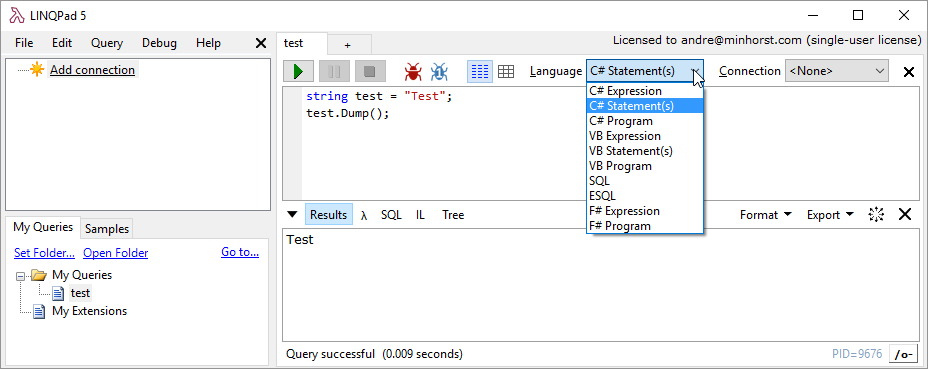
Datenquelle wählen
Neben der Sprache benötigen wir natürlich eine Datenquelle. Um diese einzustellen, klicken Sie auf den Link Add connection im linken, oberen Bereich.
Dies öffnet den Dialog Choose Data Context (siehe Bild 2). Hier finden Sie zwei grundlegende Möglichkeiten:
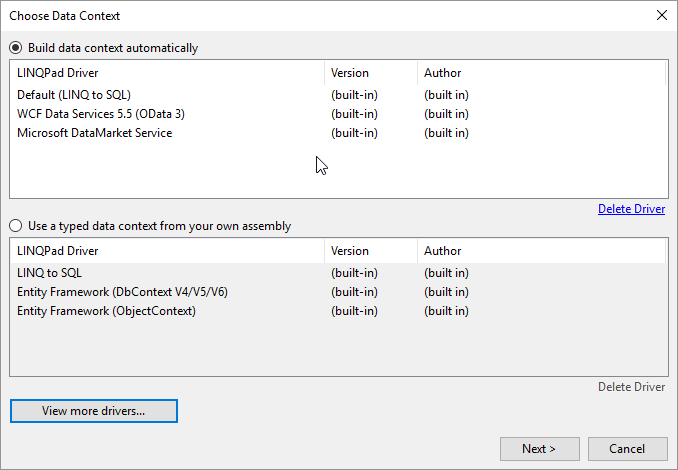
- Build data context automatically: Erwartet die Angabe der Datenquelle, in unserem Fall zum Beispiel einer SQLite-Datenbankdatei, und erstellt die Objekte automatisch auf Basis der enthaltenen Tabellen und Beziehungen.
- Use a typed data context from your own assembly: Verwendet den in den Konfigurationsdateien definierten Datenbank-Kontext als Grundlage für die Entitäten. Dies hat mit SQLite in unseren Versuchen allerdings nicht geklappt.
Dies war die Leseprobe dieses Artikels.
Melden Sie sich an, um auf den vollständigen Artikel zuzugreifen.
